Excel設定圖片和表格一起隱藏的操作方法
- PHPz轉載
- 2024-04-25 11:43:21842瀏覽
你是不是碰到了這種情況:在 Excel 中需要隱藏圖片和表格,但又不想刪除它們? php小編小新這就為你解決這一難題,提供詳細的步驟指導,讓你輕鬆隱藏圖片和表格,同時保留它們的數據,避免不必要的丟失。繼續閱讀以下內容,以了解 Excel 中隱藏圖片和表格的具體操作方法。
一、預設下的隱藏行或列
1、選擇圖片所在的列,右鍵選擇隱藏:

2、如圖所示,列隱藏之後,圖片沒有隨著隱藏,而是右移到下一列了:

二、同時隱藏單元格和圖片的方法
1、選擇圖片,按鍵盤上的F5鍵,點選定位條件:

2、選擇對象,點選確定,即可將與所選的圖片格式相同的物件全部選取:

3、右鍵點選任何圖片,選擇大小和屬性:

4、點選右側的屬性框,選擇大小和位置隨單元格而變:

5、選擇表格所在的行或列,右鍵,選擇隱藏:

6、如圖所示,即已將圖片隨列一起隱藏了:
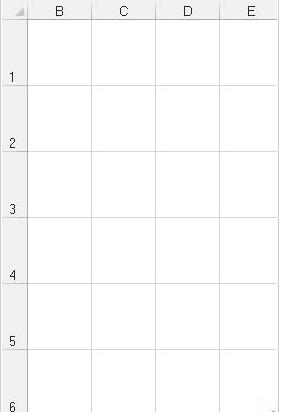
以上是Excel設定圖片和表格一起隱藏的操作方法的詳細內容。更多資訊請關注PHP中文網其他相關文章!
陳述:
本文轉載於:zol.com.cn。如有侵權,請聯絡admin@php.cn刪除

